文章详情页
win10系统优化驱动器的方法
浏览:149日期:2023-03-26 16:06:56
win10系统是一款简单实用的电脑操作系统,这款系统跟以往的操作系统相比,有更好的稳定性和安全性,而且操作界面也很流畅。我们在操作这款电脑系统一段时间后,可能会发现电脑变得卡顿,这可能是由于设置项目太多而影响了电脑的运行速度。针对这个问题,我们可以通过优化驱动器的方法来提高电脑的运行效率。但是有很多朋友刚刚升级到这个版本的系统,还不熟悉电脑的操作方法。那么接下来小编就给大家详细介绍一下win10系统优化驱动器的具体操作方法,有需要的朋友可以看一看。

1.首先打开电脑,我们在电脑桌面的左下角找到下图所示的开始按钮,点击该按钮再进行下一步操作。
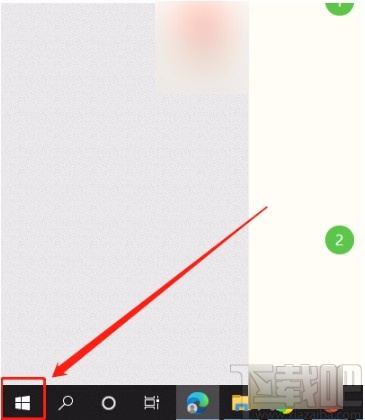
2.接着在开始按钮上方会出现一个窗口,我们在窗口左侧找到齿轮状的设置按钮,点击该按钮就能打开设置页面。
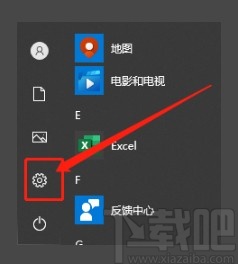
3.然后在设置页面中,我们在页面上找到“系统”选项,点击该选项就能进入到系统页面。
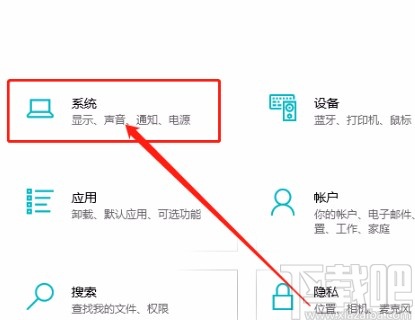
4.接下来在系统页面中,我们在页面左侧找到“存储”选项,点击该选项就能进入到存储页面。
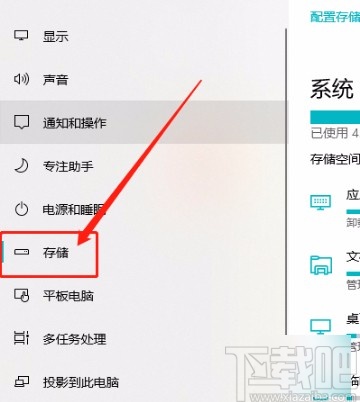
5.随后我们在页面上找到“优化驱动器”选项,点击该选项就可以打开优化驱动器窗口。
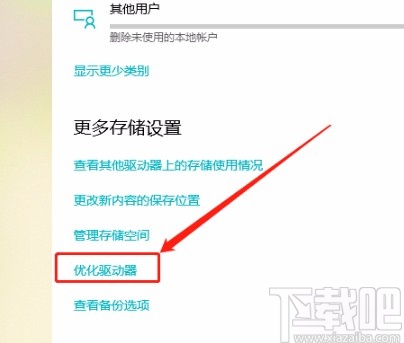
6.最后我们在窗口中找到需要优化的系统盘并选中,再点击窗口右侧的“优化”按钮,就可以优化驱动器了。
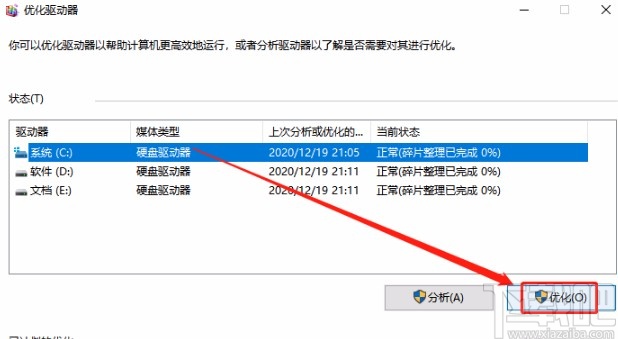
以上就是小编给大家整理的win10系统优化驱动器的具体操作方法,方法简单易懂,有需要的朋友可以看一看,希望这篇教程对大家有所帮助。
相关文章:
1. ThinkPad L580笔记本怎样安装win10系统 安装win10系统方法分享2. 解决Win10系统升级后不能正常关机的方法3. win10系统还原隐藏任务栏的方法4. 戴尔成就13 5370笔记本如何安装win10系统 安装win10系统的操作方法分享5. Win10系统如何解除限制网速?Win10系统解除限制网速的方法6. Win10系统fps太低怎么办?Win10系统fps太低的解决方法7. Win10可精简列表及说明 Win10系统怎么精简教程8. Win10系统edge无法上网怎么办?9. Win10系统dcom遇到错误1068导致死机怎么解决?10. Win10系统怎么关闭Microsoft帐户?Win10系统关闭Microsoft帐户的方法
排行榜

 网公网安备
网公网安备